Publicitate
Gnom Mediile desktop bazate pe Gnome explicate: MATE vs. Gnome Shell vs. Unitate vs. ScorţişoarăDe când Gnome a continuat cu ideea Gnome Shell, comunitatea Linux a fost în nebunie să găsească un nou mediu desktop potrivit pentru ei. Majoritatea utilizatorilor au folosit Gnome... Citeste mai mult și KDE Bucurați-vă de un desktop curat și îmbunătățit cu KDE 4.7 [Linux]Unul dintre cele mai populare medii desktop Linux, KDE, și-a lansat cea mai recentă serie (versiunea 4.7) la sfârșitul lunii iulie. Această versiune îmbunătățește munca efectuată în versiunile anterioare prin adăugarea de noi funcții, îmbunătățind în același timp performanța... Citeste mai mult (sau chiar Xfce XFCE: Desktop-ul tău Linux ușor, rapid și completÎn ceea ce privește Linux, personalizarea este rege. Nu numai asta, dar opțiunile de personalizare sunt atât de grozave încât ți-ar putea face capul să se învârtească. Am menționat anterior diferențele dintre mediile desktop majore... Citeste mai mult și LXDE
Folosind un computer vechi? Dă-i o viață nouă cu LXDEÎntrucât Linux este, fără îndoială, cel mai personalizabil sistem de operare între el, Windows și Mac OS X; există destul loc pentru a schimba aproape orice îți place. Personalizarea adecvată poate duce la performanțe masive... Citeste mai mult ) nu sunt singurele medii desktop disponibile pentru Linux. Openbox și xmonad sunt doar doi manageri de ferestre ușoare pe care le puteți folosi în schimb.Ambele sunt foarte ușoare (da, mai ușoare decât Xfce sau chiar LXDE), ceea ce este perfect pentru a stoarce fiecare gram de performanță din sistemul dvs., în timp ce vă poate crește productivitatea.
Openbox, spre deosebire de xmonad, oferă un concept tradițional de „programe-go-in-windows” – dar cu siguranță reduce acest concept la elementele de bază. Puteți instala Openbox pe orice distribuție Linux căutând „openbox” prin managerul de pachete respectiv. Odată ce instalarea s-a finalizat, puteți reporni computerul și alegeți Openbox ca mediu desktop în timpul autentificării.
Când rulați pentru prima dată Openbox, este posibil să vă întrebați de ce nu se încarcă nimic. S-ar putea să fii surprins să afli că Openbox s-a încărcat deja complet: este normal să nu vezi absolut nimic în afară de un fundal de culoare solidă.
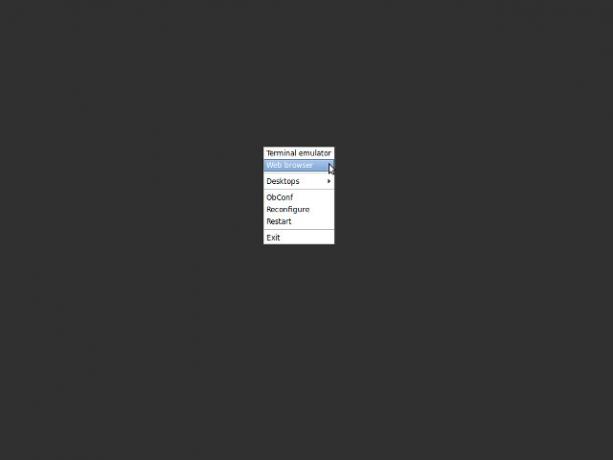
Spre deosebire de alte medii desktop, Openbox nu vă „distrage” atenția cu un desktop cu panouri, comenzi rapide și alte „clopote și fluiere”. În schimb, tot acest spațiu este destinat exclusiv aplicațiilor care rulează. Cum deschizi aplicațiile, întrebi? Pur și simplu faceți clic dreapta pe fundalul liber și va apărea un mic meniu în care puteți naviga pentru a lansa aplicații, așa cum se vede mai sus.
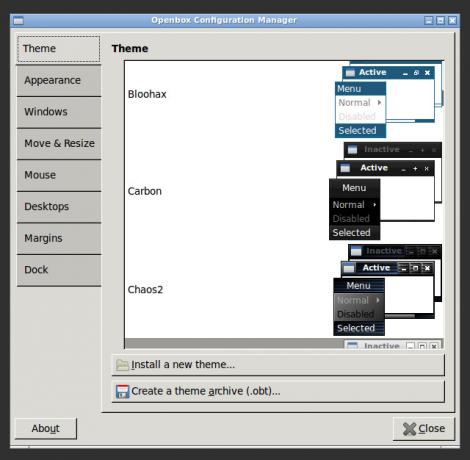
Te aștepți la altceva? Ei bine, nu. În ceea ce privește caracteristicile mediului desktop, aici se termină deja lista. Din fericire, există un manager de setări Openbox pe care îl puteți utiliza pentru a modifica o mână de elemente și comportamente, cum ar fi dimensiunile marjelor, comportamentul mouse-ului, desktop-uri virtuale și multe altele.
În general, Openbox este cu siguranță ușor, dar configurabil, dar nu este cel mai ușor mediu de utilizat. Este într-adevăr pentru persoanele care apreciază un sentiment puternic de minimalism și pot lucra cu el sau pentru cei care au un nivel scăzut sisteme alimentate sau sunt paranoici în ceea ce privește irosirea resurselor sistemelor lor de mare putere pe desktop mediu inconjurator.
Xmonad oferă o abordare complet diferită a mediului desktop. În loc să ofere un concept fereastră pentru rularea și gestionarea aplicațiilor, xmonad le „așează”. Cu alte cuvinte: xmonad oferă aplicațiilor care rulează cât mai mult spațiu pe ecran. Aceasta înseamnă că o aplicație va ocupa întregul ecran, două aplicații vor ocupa fiecare jumătate din ecran și patru aplicații pot ocupa patru colțuri ale ecranului. Nu există margini de fereastră, iar xmonad va întâlni aplicațiile de la margine la margine. xmonad oferă și suport pentru desktop-uri virtuale. Mediul desktop ar trebui să fie ușor de găsit în managerul de pachete respectiv, căutând „xmonad”. Puteți apoi să comutați la el selectând-o în timp ce vă conectați.

De asemenea, lui Xmonad nu-i place foarte mult introducerea mouse-ului (deși o acceptă pentru a se conforma aplicațiilor care live pe intrare non-tastatură, cum ar fi GIMP), astfel încât să utilizați diverse comenzi rapide de la tastatură pentru a controla Tot. Aceasta variază de la acțiuni precum închiderea aplicațiilor până la acordarea de cantități diferite de spațiu pe ecran diferitelor aplicații care rulează.
Desigur, toate acestea includ doar elementele de bază ale xmonad. Cu fișierele de configurare, puteți face a lot mai mult cu xmonad pentru a vă oferi o experiență foarte personalizată. Acest lucru durează destul de mult până la perfecționare și implică scufundarea în fișiere text complexe, dar ar putea merita până la urmă. Videoclipul YouTube de mai sus demonstrează clar potențialul pe care xmonad îl poate oferi.
Deci, xmonad este fantastic în multe moduri unice, dar nici nu este o alegere excelentă pentru utilizatorii fără experiență. Faptul că este o abatere atât de mare de la paradigma tradițională desktop, plus faptul că configurarea xmonad necesită unele cunoștințe avansate și suficient confort pentru a te încurca cu fișierele text, este suficient pentru a lăsa xmonad ca mediu desktop recomandat pentru pro. Chiar și eu nu sunt suficient de confortabil să folosesc xmonad, dar videoclipul pe care l-am încorporat mai sus mă uimește de fiecare dată când îl vizionez.
Concluzie
Deși aceste două medii desktop sunt destul de diferite, care iese ca alegere mai bună? Deoarece ambele sunt foarte reduse și ar trebui să fie utilizabile chiar și pe sistemele cu cele mai mici specificații, câștigătorul va trebui să fie cel mai personalizabil - xmonad. Deși le puteți configura pe amândouă la o cantitate decentă, aveți mai multă flexibilitate cu xmonad dacă sunteți în regulă cu caracteristicile sale de placare.
Ce mediu desktop alternativ folosiți? Ce este unic la asta? Spune-ne în comentarii!
Credit foto: Sideral, ~genessis
Danny este un senior la Universitatea din North Texas, care se bucură de toate aspectele software-ului open source și Linux.


